标签:软链接 stop 保险 ati 配置 离线 pac open oracl
一、windows下安装python3.6
Eclipse是写JAVA的IDE, 这样就可以通用了,学习代价小。 学会了Eclipse, 以后写Python或者JAVA 都可以。
Eclipse跨平台, 可以在Mac上和Windows运行
Python 有 Python 2 和 Python 3 两个版本。 语法有些区别。 保险起见, 我安装Python3.6
下载地址:http://www.oracle.com/technetwork/java/javase/downloads/index.html
Eclipse 需要这个安装好JAVA JDK后才能运行下载完后,解压就可以直接使用, Eclipse不需要安装
pydev插件的官方网站: http://www.pydev.org/(不需要下载)
点击Help->Install New Software... 在弹出的对话框中,点Add 按钮。 Name中填:Pydev, Location中填http://pydev.org/updates
然后一步一步装下去。
如果装的过程中,报错了。请离线安装Pydev。
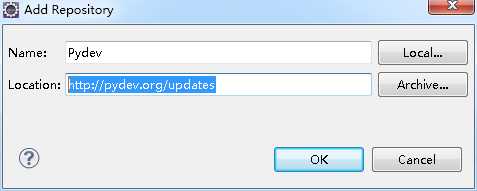
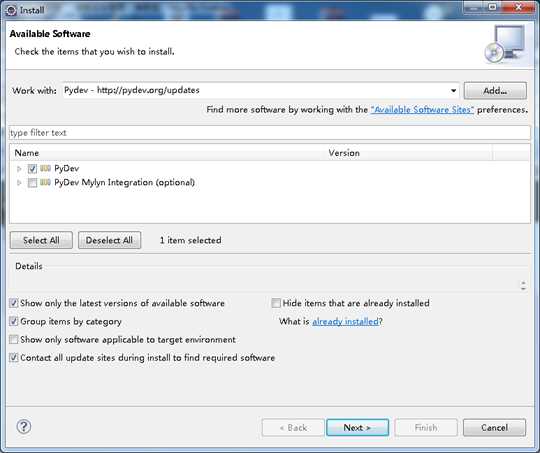
如果是Mac系统, 点击“Auto Config” 按钮

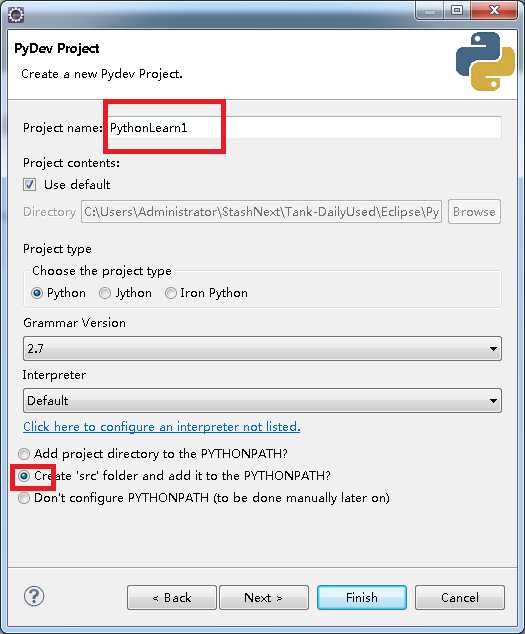
新建 pyDev Package. 就可以写代码了。
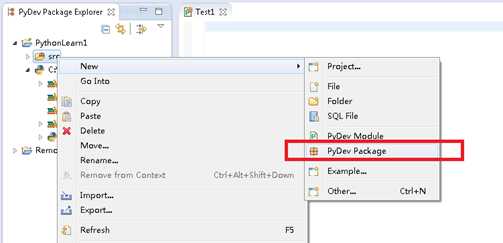
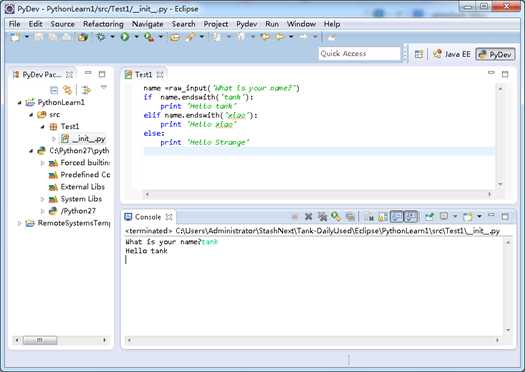
把features和plugins 目录拷贝到dropins 的目录下。
关闭Eclipse 直接跳转到“配置pydev解释器”。
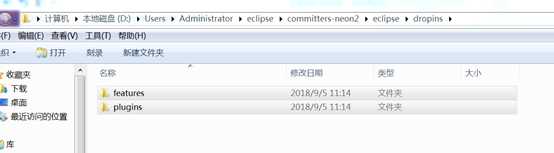
二、linux下升级安装python2.7到3.6
在download文件夹下下载安装包
(/usr/download )
解压文件 tar -xvf Python-3.6.4.tgz
make
make install<br>先make再make install创建新的软连接 ln -s /usr/local/python3/bin/python3 /usr/bin/python
检查python的版本 python -v
将/usr/local/python3/bin加入PATH
vim ~/.bash_profile
修改后如下:
# .bash_profile
# Get the aliases and functions
if [ -f ~/.bashrc ]; then
. ~/.bashrc
fi
# User specific environment and startup programs
PATH=$PATH:$HOME/bin:/usr/local/python3/bin
export PATH
保存退出后,执行以下命令,让上一步修改成功
# source ~/.bash_profile
完成!
#vi /usr/bin/yum
因为我的旧版本是2.7,所以将#!/usr/bin/python改为#!/usr/bin/python2.7就可以了!
就修改/usr/libexec/urlgrabber-ext-down文件,将python同样指向旧版本,就可以了!
#vi /usr/libexec/urlgrabber-ext-down
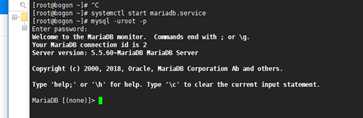
systemctl start mariadb.service #启动MariaDB
systemctl stop mariadb.service #停止MariaDB
systemctl restart mariadb.service #重启MariaDB
systemctl enable mariadb.service #设置开机启动
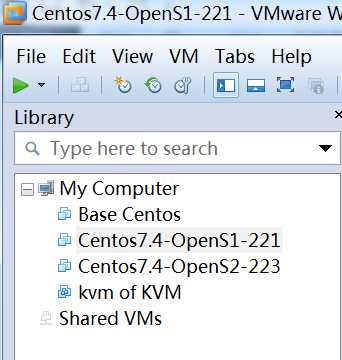
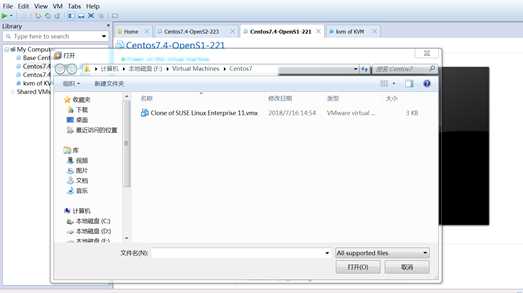
导入已经安装好的镜像文件;在网络模式中选择NAT 网络模式,在虚拟机网络设置中打开DHCP 分配地址;这样可以通过以下地址登录主机;
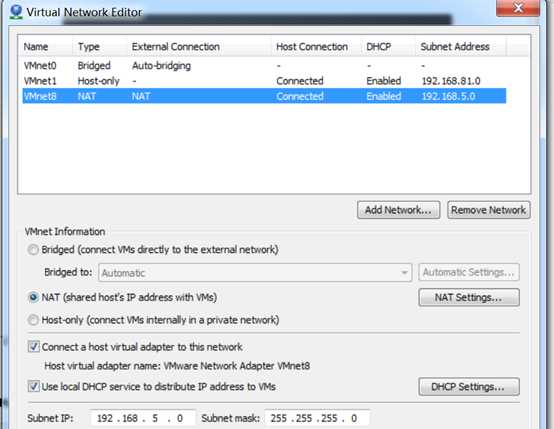
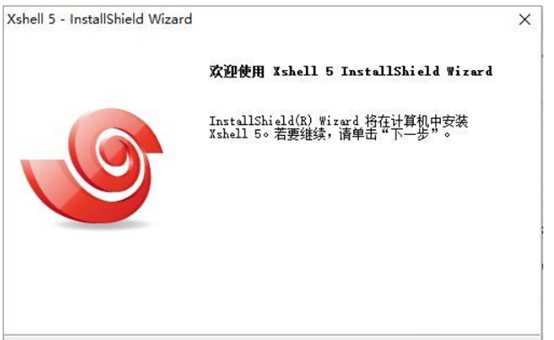
选择我接受许可证协议的条款,然后点击下一步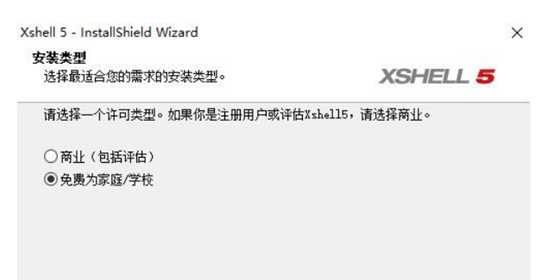
登录Centos7主机;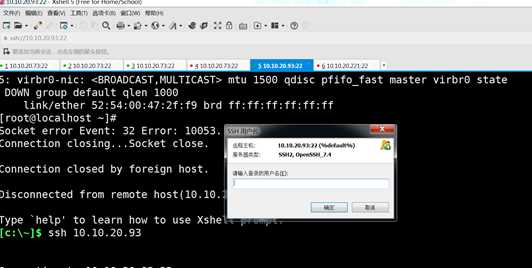
点击Navicat for MySQL进行安装,出现以下界面,一直点击下一步;
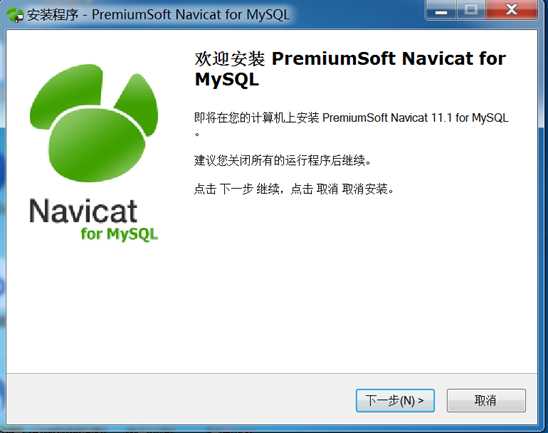
安装成功后,配置Mysql 的数据库。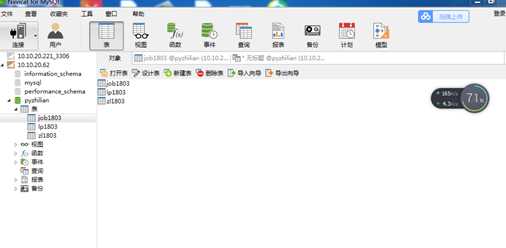
2018-10-21
标签:软链接 stop 保险 ati 配置 离线 pac open oracl
原文地址:https://www.cnblogs.com/w2367033945/p/9824703.html